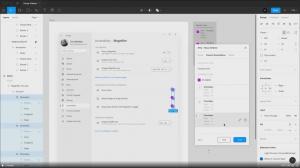Aggiorna Linux Mint 17.3 a Linux 18
Come ricorderete, di recente Linux Mint 18 ha lasciato la fase beta ed è diventato disponibile per tutti. Ora è possibile aggiornare le edizioni Cinnamon e MATE di Linux Mint 17.3 alla versione 18.
Gli sviluppatori di Linux Mint non ti obbligano ad aggiornare. A differenza di Microsoft, che impone il suo ultimo sistema operativo a tutti, compresi coloro che non desiderano eseguire l'aggiornamento, gli sviluppatori di Mint affermano chiaramente quanto segue:
Aggiorna per un motivo
"Se non è rotto, non aggiustarlo".
...
Se la tua versione di Linux Mint è ancora supportata e sei soddisfatto del tuo sistema attuale, non è necessario eseguire l'aggiornamento.
Linux Mint 13 è supportato fino al 2017 e Linux Mint 17, 17.1, 17.2 e 17.3 sono supportati fino al 2019. Quindi devi trovare un motivo valido per aggiornare il tuo PC. Puoi sempre provare una modalità Live CD/USB per controllare tu stesso tutte le modifiche e decidere se ne hai davvero bisogno.
Linux Mint 18 offre versioni software aggiornate di app essenziali e introduce nuovi temi e nuove "x-app", un insieme di app disponibili in tutti gli ambienti desktop supportati. Puoi leggere in dettaglio qui:
Linux Mint 18 è uscito
Puoi aggiornare senza problemi solo le edizioni Cinnamon o MATE di Linux Mint 17.3. Lo strumento di aggiornamento non supporta altre edizioni, perché Linux Mint 18 Xfce non è ancora stato rilasciato e l'edizione KDE include una versione diversa di KDE chiamata Plasma e non può essere aggiornato.
Quindi, se stai ancora utilizzando Linux Mint 17, 17.1 o 17.2, devi prima eseguire l'aggiornamento a Linux Mint 17.3 utilizzando Update Manager. Fai come segue:
- In Update Manager, fai clic sul pulsante Aggiorna per verificare la presenza di una nuova versione di mintupdate e mint-upgrade-info. Se ci sono aggiornamenti per questi pacchetti, applicali.
- Avvia l'aggiornamento del sistema facendo clic su "Modifica->Aggiorna a Linux Mint 17.3 Rosa".
Ora segui la guida di aggiornamento ufficiale, come segue.
Aggiorna Linux Mint 17.3 a Linux 18
- Apri il Gestore aggiornamenti e fai clic sul pulsante della barra degli strumenti "Aggiorna" per recuperare un elenco di aggiornamenti disponibili. Installa tutti gli aggiornamenti di livello 1 - 3.
- Apri l'app Terminale.
- Nell'app Terminale, fai clic su "Modifica"->"Preferenze profilo"->"Scorrimento".
Lì, abilita l'opzione di scorrimento illimitato. - Installa lo strumento di aggiornamento utilizzando il seguente comando:
sudo apt install mintupgrade
- Per simulare un aggiornamento, eseguire il seguente comando:
controllo mintupgrade
Quindi seguire le istruzioni sullo schermo.
Questo comando punta temporaneamente il tuo sistema ai repository di Linux Mint 18 e calcola l'impatto di un aggiornamento.
Nota che questo comando non ha effetto sul tuo sistema. Al termine della simulazione, i repository originali vengono ripristinati.Utilizzando la modalità di simulazione, puoi verificare quali app verranno rimosse e quali modifiche verranno eseguite sul tuo PC. Questa è un'operazione molto utile e sicura. Se non sei soddisfatto del suo output, puoi fermarti qui e non continuare con l'operazione di aggiornamento effettiva.
- Se decidi di continuare, devi scaricare i pacchetti necessari per l'aggiornamento a Linux Mint 18. Digita il seguente comando:
sudo mintupgrade download
Questo comando imposterà i repository di Linux Mint 18 e scaricherà i pacchetti necessari richiesti per l'aggiornamento.
- Esegui il comando:
sudo mintupgrade aggiornamento
Questo aggiornerà il sistema operativo alla versione più recente.
Questo è tutto. Fonte: Blog di menta.